WordPress開設後に必ずするべき初期設定の一つが「ニックネームの変更」です。
この設定は、ただ自分のプロフィールを編集するためだけでなく、「セキュリティ対策」としてとても重要です。
設定方法はわずか2分。とても簡単です。
記事投稿を始める前に必ず設定しておきましょう!
WordPressのニックネームを変更するべき理由
ニックネームを変更するべき理由は、WordPress開設直後はニックネームがログインユーザーIDになっているため、デフォルト設定のままだと自分のユーザーIDが外部へダダ漏れの可能性があるからです。
現在設定されているニックネームをすぐに確認できる箇所は下記画像の場所です。
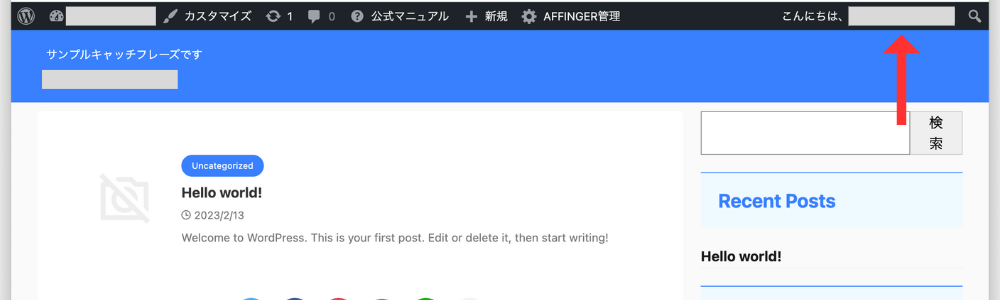
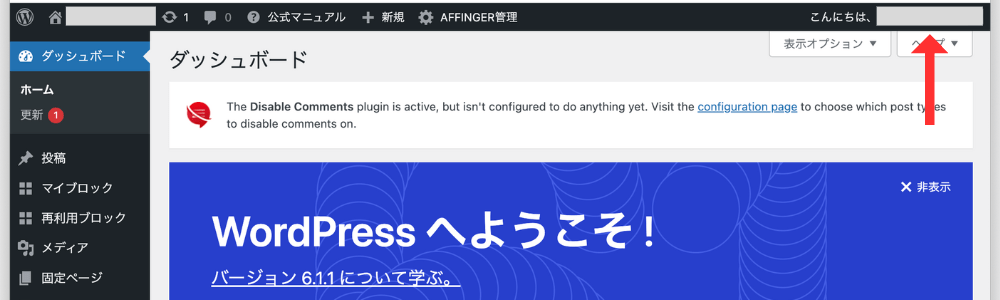
自分のサイトページと管理画面ページ上部の「こんにちは、〇〇さん」の部分にあたるのが、現在設定されているニックネームです。
サイトページにも表示されていますが、こちらは一般のユーザーに見えるようになっているわけでは無いので大丈夫です。
しかし、使用しているWordPressテーマによっては、記事投稿時に「投稿者名」が表示されるよう、デフォルトで設定されている場合があります。
投稿者名 = ニックネーム = ログインユーザーID
つまり、公開されている記事に投稿者名、すなわちユーザーIDが表示されてしまう可能性があるという事です。
ログインに必要な情報のうちの一つを自ら教えてしまうわけにはいきませんよね。
パスワードを当てられてしまえば、管理画面に入られてしまいます。
もちろん記事投稿時にニックネームの表示をしない設定にする事もできますが、プロフィール欄でも使う名前になりますので、ニックネームの設定自体を確実に変更しておきましょう!
WordPressのニックネーム変更方法
実際の手順を解説します。
初期設定の中でも超重要な項目ですが、超簡単です。
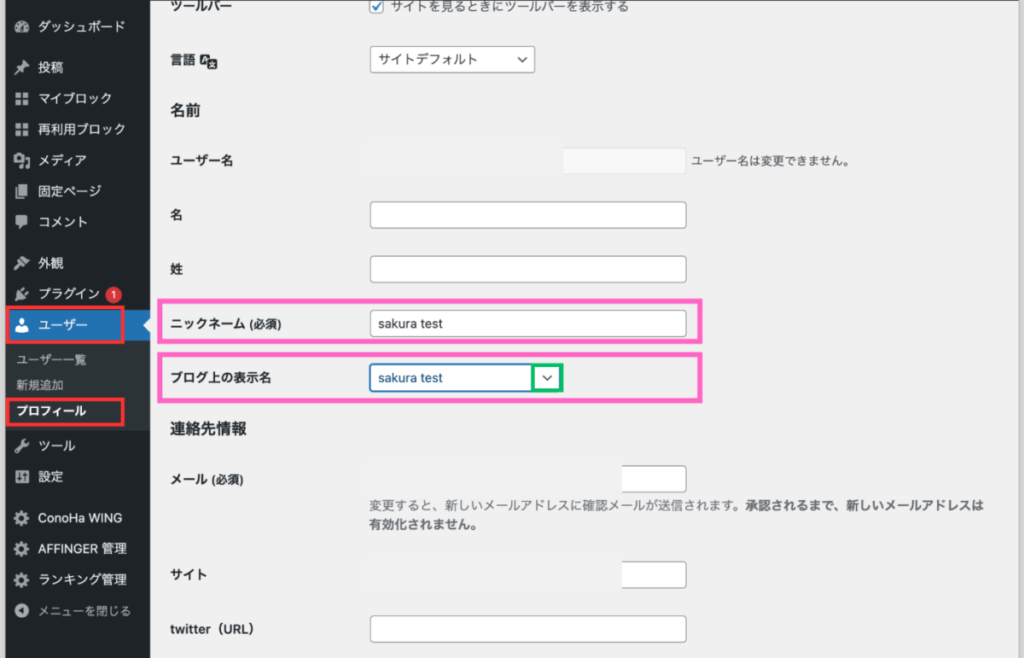
プロフィール設定画面を開きます。
【ダッシュボード】→【ユーザー】→【プロフィール】
まずはページ中盤にある【ニックネーム】の欄に設定したいニックネームを入力してください。
入力後、一つ下の項目の【ブログ上の表示名】欄のプルダウンを押すと、先ほど新しく入力したニックネームが追加されているので、そちらを選択します。
最後はページ下部の【プロフィールを更新】を忘れずにクリックして、設定完了です。
設定自体はとても簡単ですよね。しかしながら知らないと後々痛い目を見てしまう可能性があります。
WordPressのセキュリティ向上について、他にも事前に対策できる項目をまとめた記事も作成しているので、そちらも参考にし、自分のサイトを守りましょう!
その他のWordPress初期設定に関しては、下記ボタンより確認できます。
\当ブログで使用中のテーマ/
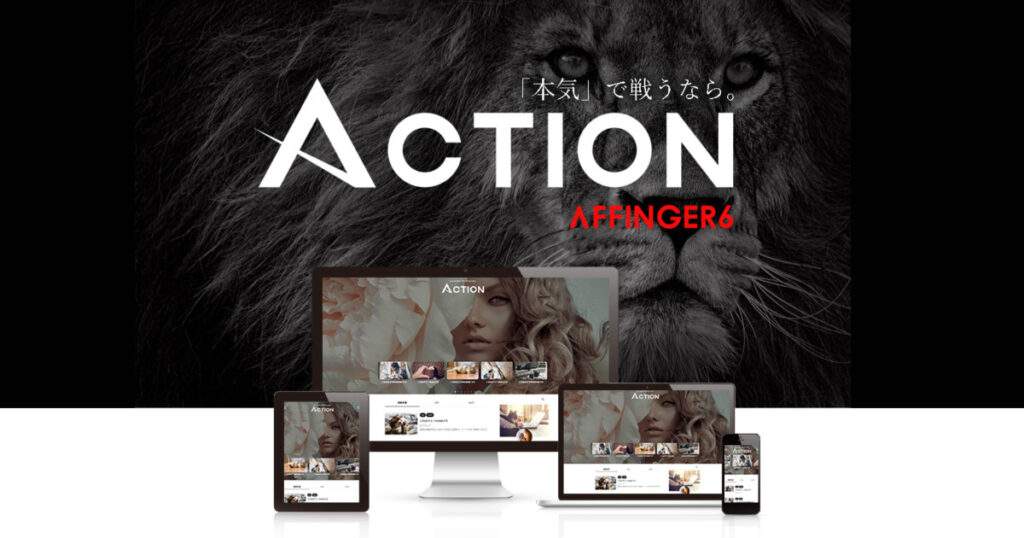
「稼ぐ・収益化」の特化型のWordPressテーマ『AFFINGER』
当ブログのリンクから購入していただくと、
限定特典が付いてきます!
特典
- 「WordPressで作る記事ガイド」
- 「SUGOI MOKUJI LITE」(すごいもくじライト)
※ AFFINGER公式より




